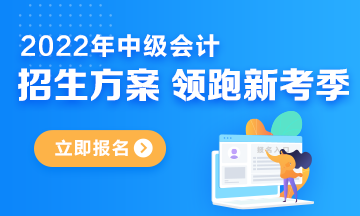安徽省会计从业人员网上申报系统使用手册
安徽省会计从业人员网上申报系统使用手册
安徽省会计从业人员网上申报系统使用手册
(换发新版证书申请及考试合格申请颁发证书)
1.1 换发新版证书申请
1.1.1 阅读申请须知
在安徽省会计从业人员网上申报系统上,单击“换发新版证书申请”,打开申请页面,显示申请须知,请认真阅读申请须知。

1.1.2 登录
在阅读完申请须知后,单击“登录”按钮进入如下界面:
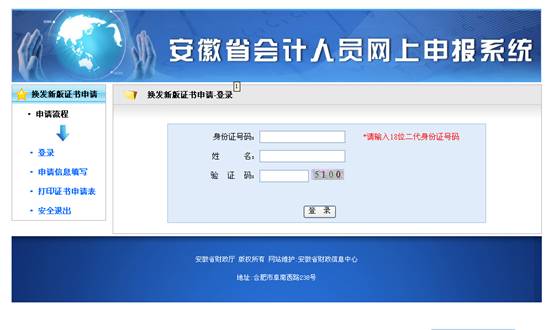
在输入框中输入18位第二代居民身份证号码、姓名和随机产生的验证码后,单击“登录”按钮,正常登录后,进行信息填报。
在登录时,可能出现以下提示信息:
(1) 姓名和身份证号码都不正确出现以下提示:

(2) 身份证正确,姓名不正确出现如下提示:

信息填报
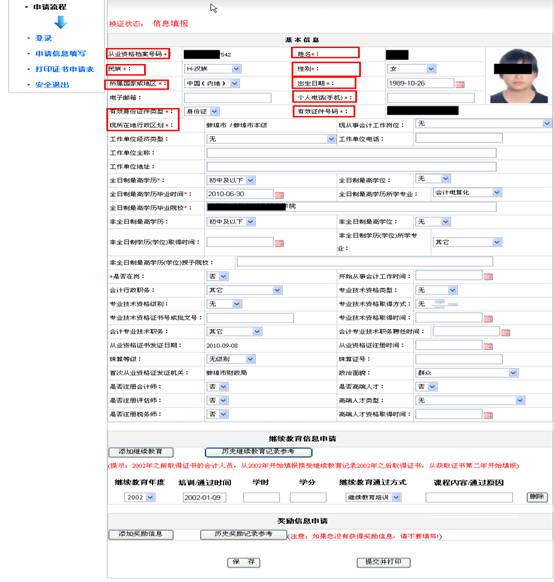
(1) 基本信息填报
在信息填报界面中,填写基本信息,其中带*的是必须填写的。
(2) 继续教育信息填写
单击“添加继续教育”按钮,可以新增继续教育记录。单击“删除”按钮,可删除当前记录。填写错误可以直接单击“删除”按钮,将错误的信息删除。
填报时,可以单击“历史继续教育记录参考”,查看曾经继续教育情况。会计从业人员应根据以上系统和继续教育证明材料如实重新登记相关信
息(重新登记历史继续教育记录)。2002年之前取得证书的会计人员,从2002年开始填报接受继续教育记录。2002年之后取得证书,从获取证
书第二年开始填报。
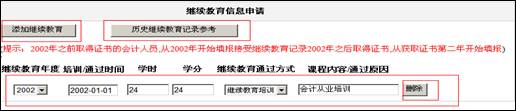
如需要添加多条继续教育信息则可以再次单击“添加继续教育”
(3) 奖励信息填报
“添加奖励信息”按钮,可新增奖励信息记录,如需要添加多条奖励信息,则可以再次单击“添加奖励信息”。如果信息填写错误,可以单击“删
除”按钮将该信息删除。
“历史奖励记录参考” 提供参考,会计人员应根据实际情况重新填报奖励信息(重新登记历史奖励记录)。如下图所示:

1.1.4 信息提交
填写完毕,单击“保存”按钮,所有填报信息已保存到服务器上,页面继续停留在信息填报页面,此时换证状态更改为“换证状态:已提交申请,
等待审核”,如下图所示:
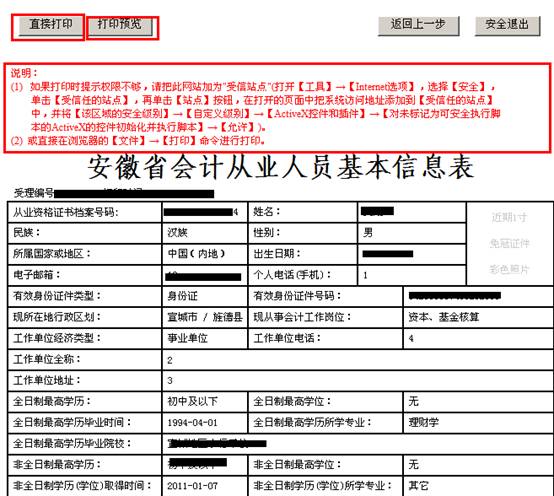
1.1.5 打印填报信息表
单击“提交并打印”按钮,弹出打印填报信息的页面如下图所示:
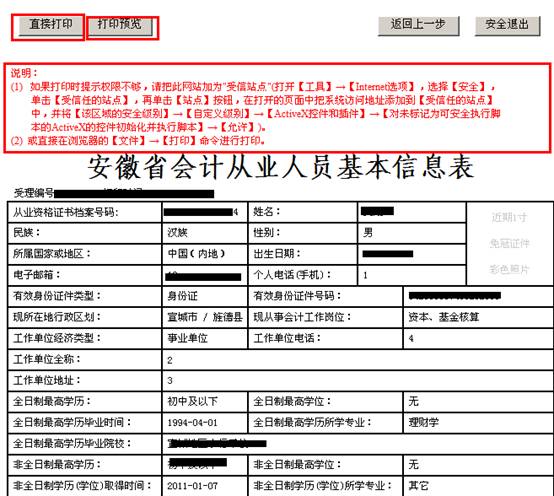
如果打印时提示权限不够,根据说明,对浏览器信任站点做如下配置:
请把此网站加为“受信任的站点”(打开“Internet 选项”,选择“安全”,单击“受信任的站点”,再单击“站点”按钮,在打开的页面中把报名系统访问地
址添加到“受信任的站点”中,请将“该区域的安全级别”设置为中低) 。具体操作如下图所示:
(1) 单击“工具”→“Internet选项”:

(2) 单击“安全”→“可信站点”或“受信任的站点”→“站点”,在弹出的对话框中将浏览器地址栏中网址填写到输入框内,并去掉“对该区域中的所有站点要求服务器验证(https:)”,再单击“添加”按钮。
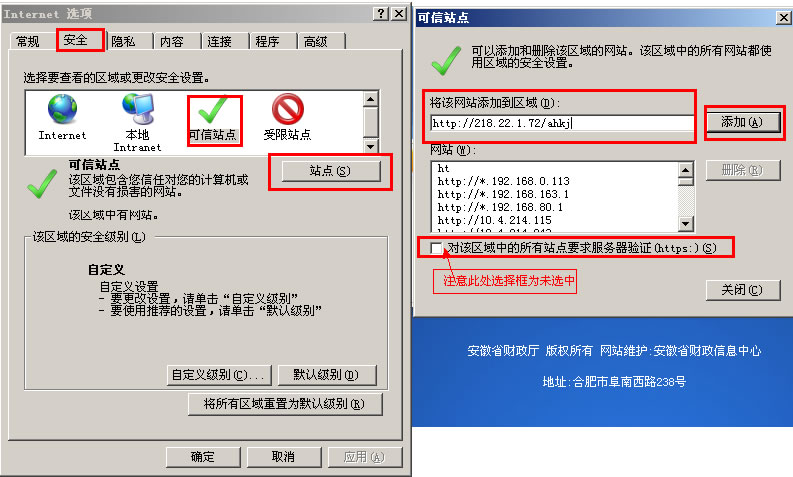
(3)如下图所示将【该区域的安全级别】→【自定义级别】→【ActiveX控件和插件】→【对未标记为可安全执行脚本的ActiveX的控件初始化
并执行脚本】→【启用】
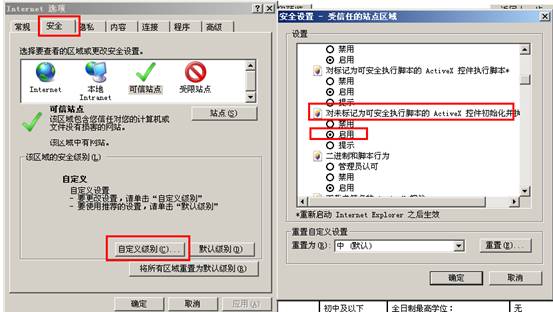
至此打印准备工作完毕,请刷新页面后再单击【直接打印】。
打印方法1:单击页面中的“直接打印”按钮,选择打印机打印。
打印方法2:通过浏览器菜单中“文件”→“打印”功能进行打印。
“返回上一步”:将跳转到信息填报页面。
说明:会计从业人员在返回页面后,需要再次打印信息表,单击左侧“打印申请表”,可重新打印信息表。
安全退出:单击“安全退出”,即可退出当前模块,返回到登录页面。至此换发新版证书前台申请操作结束。
1.1.6 换证情况说明
登录到“换发新版证书”后,可以浏览换证状态,如下图所示:

换证状态说明:
(1) 换证状态: 已提交申请,等待审核
表示填报信息已提交,等待财政部门受理和审核。此时,所有的信息均可修改,并可再次提交。
(2) 换证状态: 已受理,等待审核
表示财政部门已对填报的信息进行受理,填报的所有信息都不能修改。
(3) 换证状态: 审核通过,等待领证
所有填报的信息审核通过,不能修改。等待相关部门打印证书。
(4) 换证状态:审核不通过,修改填报信息
一旦财政部门审核不通过,将告知审核不通过的原因,所有信息需要重新修改和提交。
(5) 换证状态:审核通过,可以领证
会计从业人员可以到相关部门领取新的证书。
1.2 考试合格申请颁发证书
(1) 单击系统左侧“考试合格申请颁发证书”,显示考试合格申请颁发证书申请须知。
(2) 单击“登录”按钮,在输入第二代居民身份证号、姓名和验证码后,单击“登录”按钮,如下图:
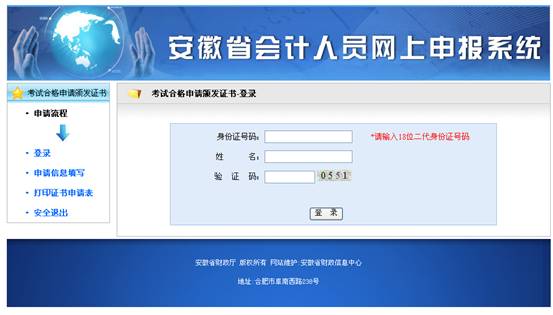
(3) 在基本信息界面,完善个人基本信息,标*号的为必填项,单击“提交”按钮,如下图:
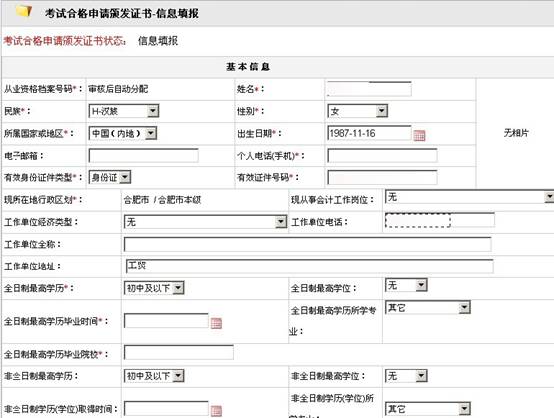
(4) 提交之后,系统自动跳转到打印界面。
单击“直接打印”按钮,可直接打印人员基本信息表。
单击“打印预览”按钮,先预览信息表,然后再打印。
单击“返回上一步”按钮,可返回到上一页,可按照需求自行选择。



 初级会计网校
初级会计网校